|
安装签名辅助程序
如网页图片无法显示,请点此→安装签名辅助程序.pdf
下载地址:https://wx.shenzhen.cmbchina.com/EasyRegister/EPlusCMBSetup.zip
安装后,桌面会生成“网上商事登记辅助程序”、“设置”和“退出”三个图标。
但需安装成功,该图标才有效。
一、安装失败常见原因
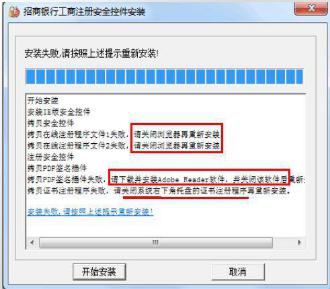
1、提示“请关闭浏览器再重新安装”,请关闭已打开浏览器后再重新安装:
该提示实际不影响,可以忽略(若只有这一个错误提示,那么可以视同安装成功)。
2、提示“请下载并安装ADOBE
READER 软件,并关闭该软件后重新安装”:
烦请确认:
1)是否有安装Adobe
reader阅读器(并注意阅读器版本是否正确);
2)Adobe阅读器安装路径是否为默认,注意路径不能修改;
3)Adobe阅读器是否已经关闭,安装签名程序时,Adobe阅读器不能打开。
3、提示“请关闭系统右下角托盘的证书注册程序”:
该提示请右击右下角的“M”图标退出,再重新安装。
若屏幕右下角找不到开图标,可以到任务管理器,结束进程“CMBRegCert”后再安装签名程序。
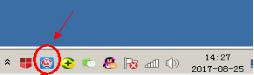
安装成功,其提示方框如下:
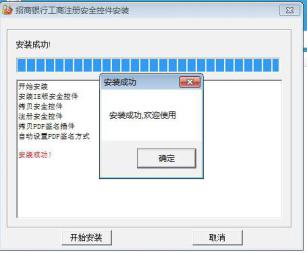

二、图标功能介绍
图标一--网上商事登记辅助程序
以前登录监督局网站使用,目前除了章程查询,监督局网站登录无需招行U盾,所以该图标基本用不到。
注意:签名环节不能打开该图标,否则反而影响签名操作。
图标二--设置(签名前双击设置)
招行U盾签名时使用,用于配置Adobe reader 阅读器,步骤如下:
1、请确认Adobe阅读器(申请表)已关闭
;
2、双击本图标(“设置”);
3、按任意键关闭弹出窗口,即可自动配置好Adobe阅读器,适用于招行U盾签名模式。
图标三--退出(签名后双击退出)
换回非招行U盾签名时使用,用于恢复Adobe Reader阅读器配置,步骤如下:
1、请确认Adobe阅读器(申请表)已关闭;
2、双击本图标(“退出”);
3、按任意键关闭弹出窗口,即可自还原Adobe阅读器,适用于非招行U盾签名模式。
|